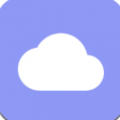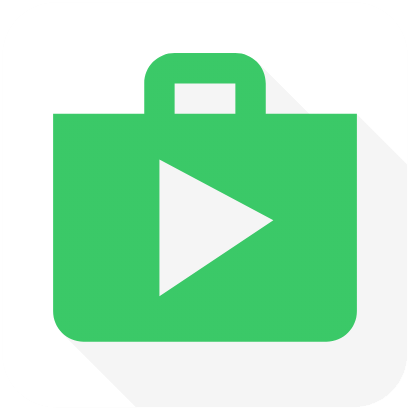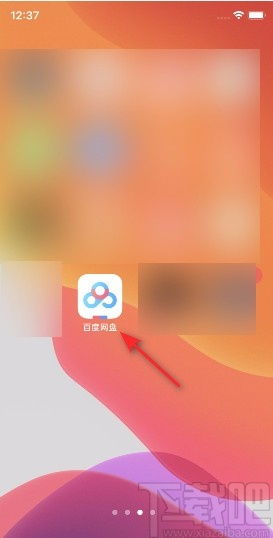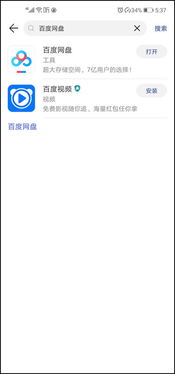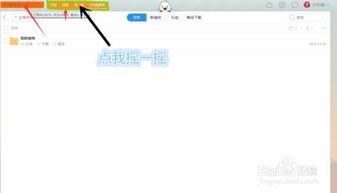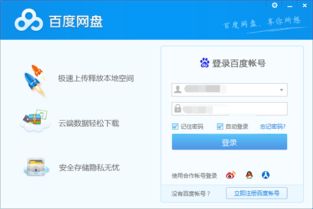如何关闭百度网盘的隐藏空间
百度网盘怎么关闭隐藏空间?详细步骤助你轻松搞定
在日常使用百度网盘的过程中,我们可能会遇到一些私密文件或重要资料,希望将其保存在一个相对隐蔽的空间中,以免被他人随意查看。百度网盘提供的隐藏空间功能,正是为了满足这一需求而设计的。然而,有时候我们可能不再需要隐藏某些文件,或者希望简化网盘的管理,这时关闭隐藏空间就显得尤为重要。那么,百度网盘究竟如何关闭隐藏空间呢?接下来,我将为大家详细介绍操作步骤,让你轻松搞定这一问题。

一、准备工作
在开始操作之前,请确保你已经安装了百度网盘App,并且已经登录了你的账号。如果你还没有安装百度网盘,可以通过应用商店搜索“百度网盘”进行下载和安装。同时,为了确保操作的顺利进行,建议将App更新到最新版本,以免因版本过旧而导致功能不可用。
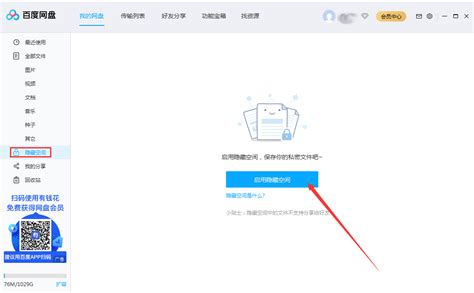
二、操作步骤
1. 打开百度网盘App
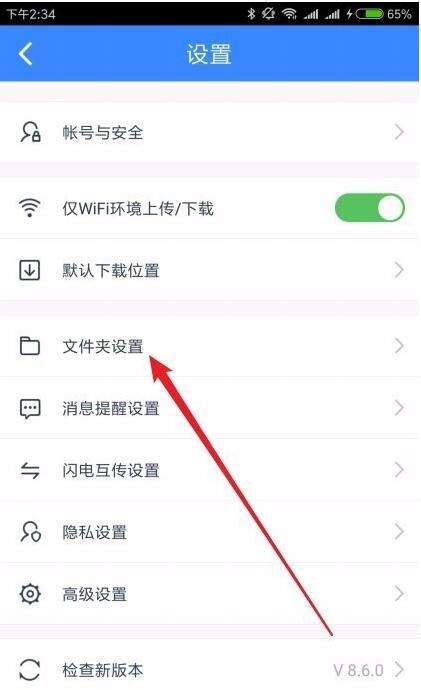
首先,在你的手机上找到百度网盘App的图标,点击打开。如果你已经设置了应用锁或指纹解锁,请按照提示进行解锁操作。

2. 进入“我的”页面
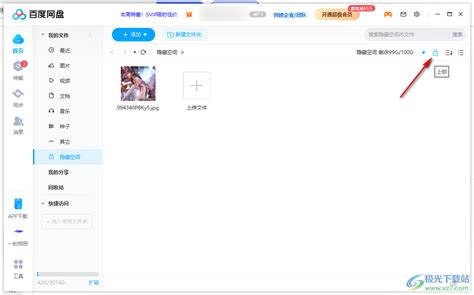
打开百度网盘App后,你会看到一个简洁的首页,上面显示了你的网盘空间使用情况、最近访问的文件等信息。在首页的右下角,有一个“我的”选项,点击它进入个人中心页面。
3. 选择“设置”选项
进入“我的”页面后,你会看到一个包含多个选项的列表。在这个列表中,找到并点击“设置”选项。这个选项通常位于列表的顶部或中部,方便用户快速找到。
4. 进入“文件夹设置”
在“设置”页面中,你会看到许多与百度网盘相关的设置选项。这些选项涵盖了账号安全、文件管理、网络设置等多个方面。在这些选项中,找到并点击“文件夹设置”选项。这个选项通常与文件的管理和存储相关。
5. 关闭“显示隐藏空间”
进入“文件夹设置”页面后,你会看到一个包含多个文件夹管理选项的列表。在这个列表中,找到“显示隐藏空间”选项。这个选项通常位于列表的底部或中部,用于控制隐藏空间的显示和隐藏。点击“显示隐藏空间”选项右侧的开关按钮,将其从开启状态(通常为蓝色或绿色)切换为关闭状态(通常为灰色)。此时,系统会自动保存你的设置,并关闭隐藏空间的显示功能。
三、注意事项
1. 确认关闭隐藏空间的必要性
在关闭隐藏空间之前,请务必确认你已经不再需要隐藏其中的文件。因为一旦关闭隐藏空间,其中的文件将不再受到特殊保护,可能会被其他用户或应用访问到。如果你仍然需要保护某些文件的隐私性,请考虑使用其他加密或隐藏方法。
2. 备份重要文件
在关闭隐藏空间之前,建议先将其中的重要文件进行备份。你可以将文件复制到网盘的其他位置、保存到本地设备或上传到其他云存储服务中。这样可以确保在关闭隐藏空间后,你仍然能够随时访问这些文件。
3. 检查隐藏空间中的文件
在关闭隐藏空间之前,最好先检查一下其中是否还有未处理的文件。有时候,我们可能会忘记将一些重要文件从隐藏空间中移出。因此,在关闭隐藏空间之前,请务必仔细检查一遍其中的文件列表。
4. 更新百度网盘App
为了确保操作的顺利进行和功能的正常使用,请确保你的百度网盘App已经更新到最新版本。你可以通过应用商店检查更新情况,并按照提示进行更新操作。
5. 注意账号安全
在关闭隐藏空间后,请务必注意你的百度网盘账号的安全性。避免将账号信息泄露给他人,定期更换密码,并开启账号保护等安全措施。这样可以确保你的网盘数据在关闭隐藏空间后仍然得到充分的保护。
四、常见问题解答
1. 问:关闭隐藏空间后,我还能找回其中的文件吗?
答:关闭隐藏空间后,其中的文件并不会被删除,而是会恢复到普通文件夹中。你可以通过网盘的搜索功能或文件分类浏览功能来找到这些文件。
2. 问:如果我忘记了隐藏空间的密码怎么办?
答:如果你忘记了隐藏空间的密码,可以尝试通过找回密码的方式来解决。具体方法可能因账号设置和App版本而异,请参照百度网盘官方网站的帮助文档或联系客服人员获取帮助。
3. 问:关闭隐藏空间后,我还能再次开启它吗?
答:是的,你可以随时再次开启隐藏空间功能。只需按照上述步骤进入“文件夹设置”页面,并将“显示隐藏空间”选项的开关按钮切换为开启状态即可。
4. 问:关闭隐藏空间会影响我的网盘空间使用吗?
答:关闭隐藏空间不会影响你的网盘空间使用情况。隐藏空间只是用于
-
 如何轻松关闭百度网盘的视频备份功能资讯攻略11-18
如何轻松关闭百度网盘的视频备份功能资讯攻略11-18 -
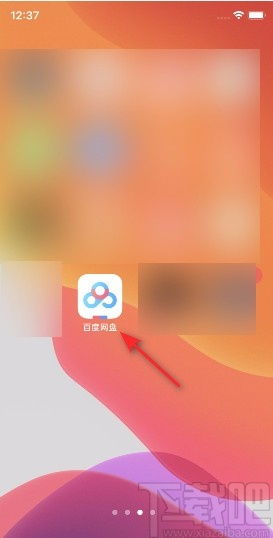 轻松学会:在百度网盘中关闭视频备份的秘籍资讯攻略11-27
轻松学会:在百度网盘中关闭视频备份的秘籍资讯攻略11-27 -
 如何关闭百度网盘首页的最近访问显示资讯攻略10-25
如何关闭百度网盘首页的最近访问显示资讯攻略10-25 -
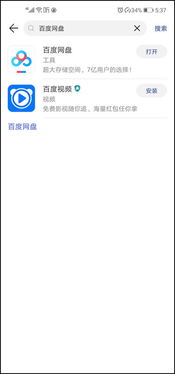 如何在百度网盘中找到网盘商城资讯攻略10-29
如何在百度网盘中找到网盘商城资讯攻略10-29 -
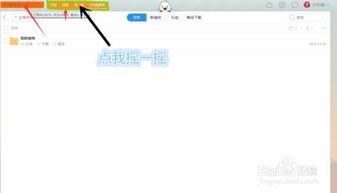 如何禁用百度网盘摇一摇广告展开功能资讯攻略12-08
如何禁用百度网盘摇一摇广告展开功能资讯攻略12-08 -
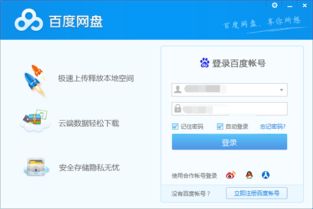 掌握技巧:如何自定义百度网盘的登录方式资讯攻略11-27
掌握技巧:如何自定义百度网盘的登录方式资讯攻略11-27